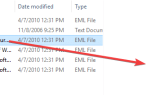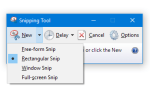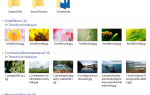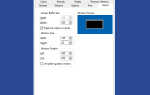Наиболее полезные и часто используемые сочетания клавиш Alt + Tab существуют с эпохи Windows 3.1. Если вы в основном пользователь мыши и хотите открыть экран переключения Alt + Tab с помощью ярлыка или сценария, в этом посте рассказывается, как это сделать в Windows 7 и выше, включая Windows 10.
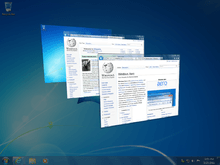
В Windows Vista появилась более интересная версия переключателя задач под названием Flip3D, которая вызывается с помощью сочетания клавиш WinKey + Tab или с помощью сочетания клавиш на панели задач. Flip3D был сброшен в Windows 8 и выше.
В Windows 8 WinKey + Tab перечисляет только приложения метро. В то время как в Windows 10 он открывает режим «Просмотр задач», в котором вы можете переключать окна, а также создавать новые виртуальные рабочие столы или переключаться на существующий виртуальный рабочий стол.
Хотя появились причудливые переключатели задач «Flip3D» и «Представление задач», многие пользователи по-прежнему предпочитают классический переключатель окон для изменения окон программы — из-за привычки или потому, что он намного быстрее.
Запустите Alt + Tab переключатель с помощью скрипта или командной строки
У Flip3D и Task View по умолчанию есть ярлык на панели задач, но у переключателя Alt-Tab его нет. Вот как это сделать.
Способ 1: использование скрипта Windows
Скопируйте следующие строки в Блокнот и сохраните файл с расширением «.vbs», скажем «switcher.vbs».
Set WshShell = WScript.CreateObject("WScript.Shell")
WshShell.SendKeys "^%{TAB}"Создайте ярлык для скрипта с префиксом «wscript.exe», как показано ниже:
wscript.exe d:\scripts\switcher.vbs
Настройте значок ярлыка по желанию.
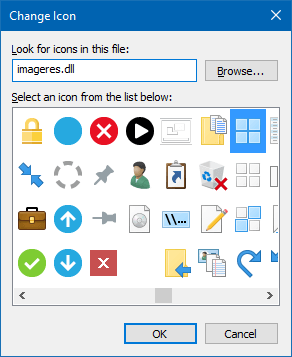
Вы можете закрепить ярлык в меню «Пуск» или на панели задач, если вы того пожелаете.
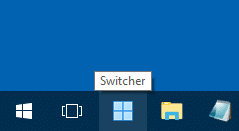
Если дважды щелкнуть скрипт или щелкнуть его значок на панели задач, откроется переключатель Alt-Tab и он останется на экране, пока вы не выберете окно или не отклоните переключатель с помощью щелчка мыши.
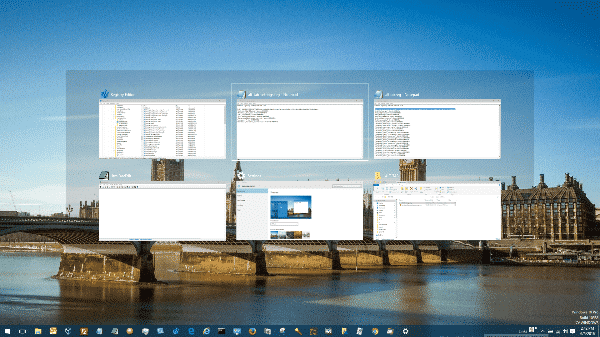
Способ 2: использование NirCmd
Если вы используете превосходный многофункциональный инструмент автоматизации NirCmd, вы можете создать ярлык со следующей целью:
nircmd sendkeypress ctrl+alt+tab
Настройте значок ярлыка и поместите или закрепите ярлык в любом месте.
Приведенный выше сценарий и методы командной строки NirCmd отправляют нажатие клавиши: Ctrl + Alt + Tab.
Alt + Tab Vs. Ctrl + Alt + Tab
Когда вы нажимаете Alt + Tab на клавиатуре, когда клавиша Alt не отпущена, переключатель окна остается на экране. Отпускание клавиши Alt приведет к отключению переключателя окон, и последнее приложение, к которому вы обратились, выходит вперед, с активным фокусом окна.
Принимая во внимание, что нажатие Ctrl + Alt + Tab запускает переключатель окон и сохраняет его на экране, даже если клавиши отпущены. Переключатель остается на экране до тех пор, пока пользователь не сделает выбор, не нажмет {ESC} или не нажмет на область, находящуюся за пределами сетки переключателя.
Связанная статья: Этот пост Как сделать фон Alt + Tab полностью прозрачным? может быть интересным для вас.